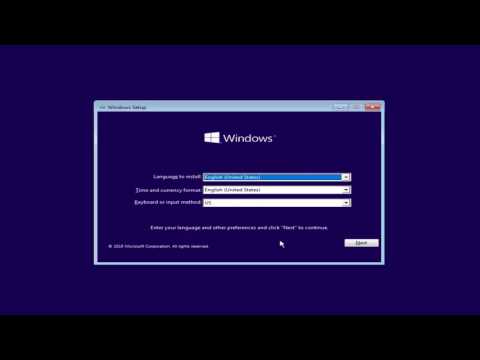Druhý deň som dostal chybové hlásenie, ktoré som predtým nevidel. Po kliknutí na ikonu aplikácie Microsoft Outlook na počítači so systémom Windows ju otvorte, chcel som vyhľadať konkrétny e-mail. Klikol som na vyhľadávacom paneli - a hneď ako som to urobil, dostal som nasledujúcu chybovú schránku:
Instant Search is not available when Outlook is running with administrator permissions. To use Instant Search, exit and restart Outlook without administrator permissions.

Funkcia okamžitého vyhľadávania nie je k dispozícii, keď je spustený program Outlook s oprávneniami správcu
Reštartovanie programu Outlook nepomohlo. Spustil som program Outlook bez povolenia administrátora - aj keď možno som bol prihlásený ako správca.
V každom prípade je niekoľko krokov, ktoré môžete vyskúšať pri odstraňovaní a odstraňovaní problému:
1] Vypnite program Outlook. Zabezpečte, aby sa proces zastavil pomocou nástroja Správca úloh. Reštartujte program Microsoft Outlook.
2] Reštartujte počítač so systémom Windows a skontrolujte, či problém prestal.
3] Skontrolujte, či Spustiť ako správca možnosť bola neúmyselne skontrolovaná v možnostiach kompatibility. Ak to chcete urobiť, otvorte nasledujúce umiestnenie:
V prípade 32-bitové Windows, cesta bude C: Programy Microsoft Office Office14, V prípade 64-bitové Windows, cesta bude C: Program Files (x86) Microsoft Office Office14, Kliknite pravým tlačidlom na Outlook.exe a kliknite na položku Vlastnosti. Na karte Kompatibilita zrušte začiarknutie možnosti Spustiť ako správca a kliknite na tlačidlo OK.
Spustite program Outlook a zistite, či je vyriešený.
4] Zmeňte svoj používateľský účet a zistite, či problém pretrváva. Skúste použiť štandardný účet.
5] Overte, či je služba Windows Search spustená v Správcovi služieb. Ak to chcete urobiť, otvorte položku Spustiť, zadajte služby.msc a potom dvakrát kliknite na službu Windows Search. Skontrolujte, či je nastavená na možnosť Automatické (oneskorené) a Začal.
6] Skontrolujte doplnky programu Outlook. Skúste nejaké selektívne zakázať a pozrieť. Môžete to urobiť nasledovne: Súbor> Možnosti> Doplnky. Ak máte doplnky Sharepoint a TeamViewer, zakážte ich a uvidíte.
7] Skontrolujte, či je Outlook nastavený ako predvolený e-mailový klient. Pomohlo vám toto? Tu budete môcť urobiť: Súbor> Voľby> Všeobecné> Nastaviť Outlook predvolený program pre e-mail, kontakty a kalendár.
8] Opätovne vytvorte vyrovnávaciu pamäť indexovania.
9] Znova zaregistrujte súbor mssphtb.dll. Toto je súbor MS Outlook Connector. Treba poznamenať, že vyhľadávací e-mailový prehľadávač systému Windows nie je potrebný pre vyhľadávanie v programe Outlook 2010. Ak používate program Outlook 2007, možno budete musieť urobiť toto.
Ak vám niečo pomôže, dajte nám vedieť, aký návrh.
Pozrite si tento príspevok, ak je vyhľadávanie v programe Microsoft Outlook sivé alebo nefunguje.